המרת WAV ל-AU קלה באמצעות ממירי האודיו המעשיים
פורמט קובץ אודיו של Waveform, המקובל באופן אוניברסלי כקבצי WAV, הוא פורמט אודיו. שתי חברות מפורסמות פיתחו את הפורמט הזה, כלומר, מיקרוסופט ו-IBM. המטרה העיקרית שלו היא להזרים אודיו גולמי ולא דחוס במחשב Windows. זה יכול להכיל קבצי אודיו דחוסים, אבל הוא משמש לעתים רחוקות למטרה זו. עם זאת, הוא משמש לעתים קרובות כפורמט שמע ללא אובדן, שומר על איכות צליל גבוהה.
אבל האם שאלתם את עצמכם כיצד תוכלו להפעיל את קבצי ה-WAV שלכם במערכות Sun? זו המטרה שבגללה נוצר הפוסט הזה. אנחנו נלמד אותך איך לעשות המרת WAV ל-AU להשמעה קלה במערכות Sun. למד את ההנחיות כיצד לעשות זאת ואת הכלים שבהם תוכל להשתמש באופן מיידי כדי להשיג זאת.
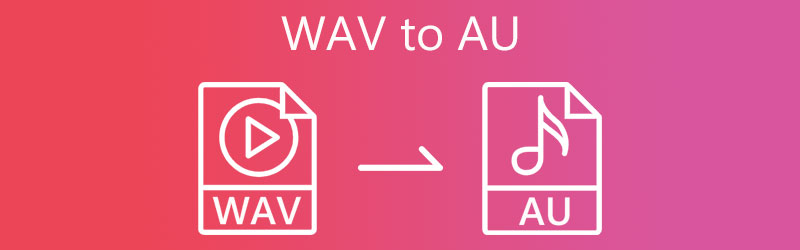
חלק 1. מה הם קבצי WAV ו-AU
WAV או WAVE הוא פורמט אודיו נרחב שפותח במשותף על ידי מיקרוסופט ו-IBM שיכול להכיל גם אודיו דחוס וגם לא דחוס. למרות שהוא היה ידוע בתחילה כבלתי דחוס, הוא עדיין תומך בדחיסה מאבדת בעזרת כלי דחיסת אודיו. למעשה, הוא תומך ב-Windows וב-Macintosh, ואתה יכול לתפעל בקלות את הפורמט הזה ללא דרישות קידוד ופענוח. החשש היחיד הוא שהוא צורך יותר מדי שטח זיכרון בגלל איכות הצליל הגבוהה שלו.
אם אתה שוקל להמיר קבצי WAV ל-AU, הנה כמה מהדברים שאתה צריך לדעת על פורמט זה. Sun Microsystems הציגה קבצי AU המשמשים במכונות מבוססות Sun ו-Unix, שהתקבלו מאוחר יותר בתוכניות שמע כמו QuickTime ו-Adobe Audition. יתר על כן, זהו קובץ שמע שפותח על ידי Audacity. פורמט זה הוא קנייני ש-Audacity יכולה להציג רק. עם זאת, אתה יכול לערוך את קובצי ה-WAV שלך ב-Audacity ולגשת לתכונות עריכת האודיו החזקות על ידי המרת ה-WAV שלך לקבצי AU.
חלק 2. כיצד להמיר WAV ל-AU במהירות
1. ממיר וידאו Vidmore
אחד הכלים המומלצים הזמינים באינטרנט הוא ממיר וידאו Vidmore. זוהי הבחירה הטובה ביותר בכל הנוגע להמרת WAV לקבצי AU. יתר על כן, יש לו את קצב ההמרה המהיר ביותר שיש לו את היכולת בעזרת תכונת האצת החומרה שלו. הכלי עובד היטב עם כל מערכת הפעלה, תומך במערכות Mac ו-Windows כאחד. נוסף על כך, הוא מציע פונקציונליות פרופיל מותאם אישית המאפשרת לך לשנות את הגדרות האודיו/וידאו.
בעזרתו תוכלו להפיק פלט באיכות גבוהה לפי העדפתכם. מלבד זאת, זה מגיע עם כלים חדשניים שבהם אתה יכול לחתוך סרטונים, להתאים את עוצמת הקול, לסנכרן אודיו, לערוך מטא נתונים ועוד הרבה יותר. כדי לעזור לך להמיר WAV ל-AU, עקוב אחר ההליך הפשוט למטה.
שלב 1. הפעל את ממיר WAV ל-AU
כדי להתחיל, קח את תוכנית ההתקנה של האפליקציה על ידי לחיצה על אחת מהאפשרויות הורדה חינמית הלחצנים המופיעים למטה. כעת, בחר בקישור הורדת מערכת ההפעלה המתאים למחשב שלך והתקן אותו באמצעות אשפי ההתקנה. לאחר מכן, הפעל את הכלי כדי לראות את ממשק הריצה שלו.
שלב 2. ייבא קובץ WAV
לאחר מכן, העלה קובץ מדיה על ידי לחיצה על ועוד סמל סימן בממשק הראשי. זה יפתח תיקיה במחשב שלך. מכאן, חפש את קובצי השמע היעד שלך ובחר אותם להעלאה. מצד שני, אתה יכול לגרור ולשחרר את הקובץ שבחרת כדי להעלות אותו בנוחות.
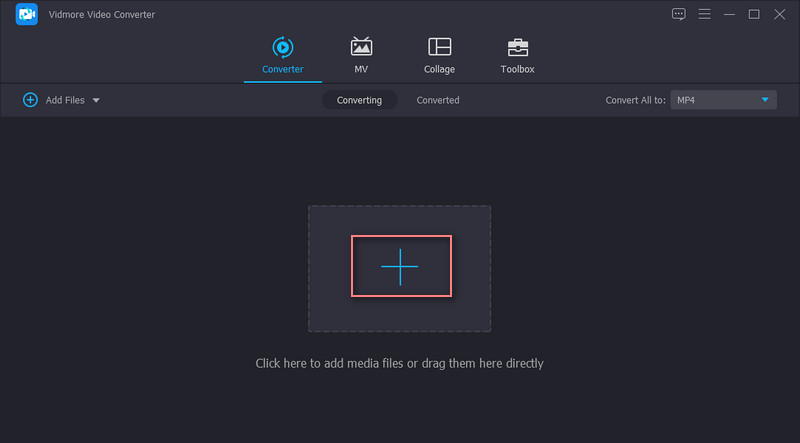
שלב 3. בחר תבנית פלט
כעת, נווט אל פּרוֹפִיל תפריט ובחר את פורמט הפלט הרצוי. לך אל שֶׁמַע לחץ על הכרטיסייה ובחר AU מרשימת פורמטי האודיו כדי להפוך את WAV לקובץ AU. לאחר מכן תוכל לשנות את הפלט לאיכות הרצויה על ידי לחיצה על גלגל שיניים סמל. מכאן, שנה את קצב הדגימה, קצב הסיביות, הערוץ וכו'. לאחר מכן, לחץ על צור חדש לחצן כדי להוסיף את פרופיל האודיו החדש.
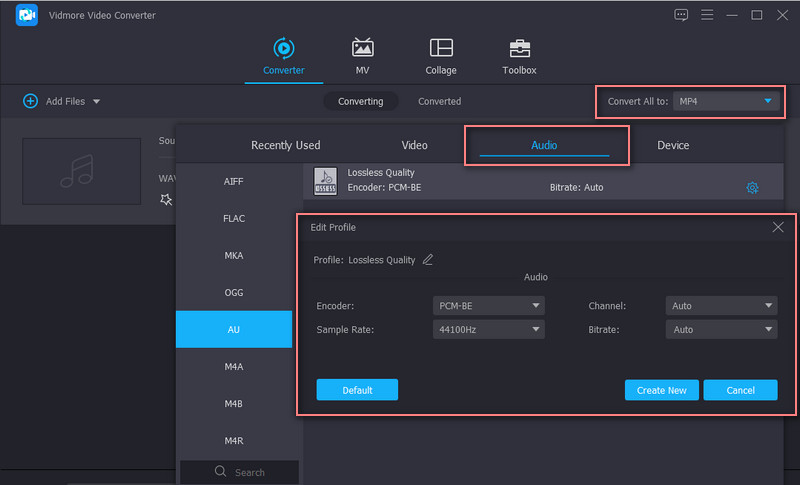
שלב 4. שמור את הגרסה הסופית של האודיו
לאחר שתסיים להגדיר את האיכות, בחר ספריית קבצים שבה תרצה לשמור את הגרסה הסופית של הקובץ ולחץ על המר הכל לַחְצָן. בסיום הפעלת ההמרה, תוכל לצפות בתצוגה מקדימה של ההשמעה מהתיקייה שתופיע.
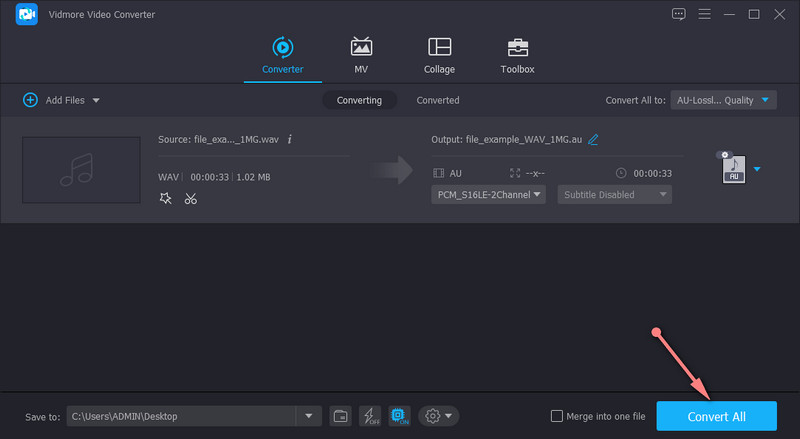
2. FILEZIGZAG
FILEZIGZAG מציע דרך נוחה ויעילה להמיר WAV ל-AU. אינך צריך להוריד ולהתקין תוכנית נוספת כדי לבצע את משימות ההמרה שלך. יש מבחר רחב של פורמטי שמע לבחירה: AU, AAC, AC3, AIF, AIFC, FLAC ועוד רבים. מלבד זאת, אתה גם לא צריך להירשם לחשבון כדי להשתמש בכלי. בתנאי שיש לך דפדפן וחיבור אינטרנט יציב, אתה יכול להמיר WAV ל-AU באופן חופשי מבלי שתהיה לך בעיה כלל. מעל לכל, הכלי מאפשר לך להמיר בכמות גדולה ללא מגבלות גודל ומספר. שלא לדבר, אתה יכול אותם לפורמטים שונים של קבצים בו-זמנית ולהוריד אותם בחופשיות בכונן המקומי שלך.
שלב 1. ראשית, בקר באתר הרשמי של הכלי באמצעות דפדפן במחשב שלך.
שלב 2. לאחר שתגיע לדף, גרור ושחרר את הקבצים שברצונך להמיר בממשק התוכנית.
שלב 3. גלול למטה בעמוד כדי לראות את ממשק ההמרה ובחר פורמט פלט מהתפריט הנפתח תבנית יעד. מכאן, בחר AU ופגע ב- התחל להמיר התוכנית למטה.
שלב 4. לאחר זמן קצר, האודיו שהומר אמור להיות מוכן להורדה. לחץ על הורד כפתור המשויך לקובץ כדי לקבל עותק, וסיימת.
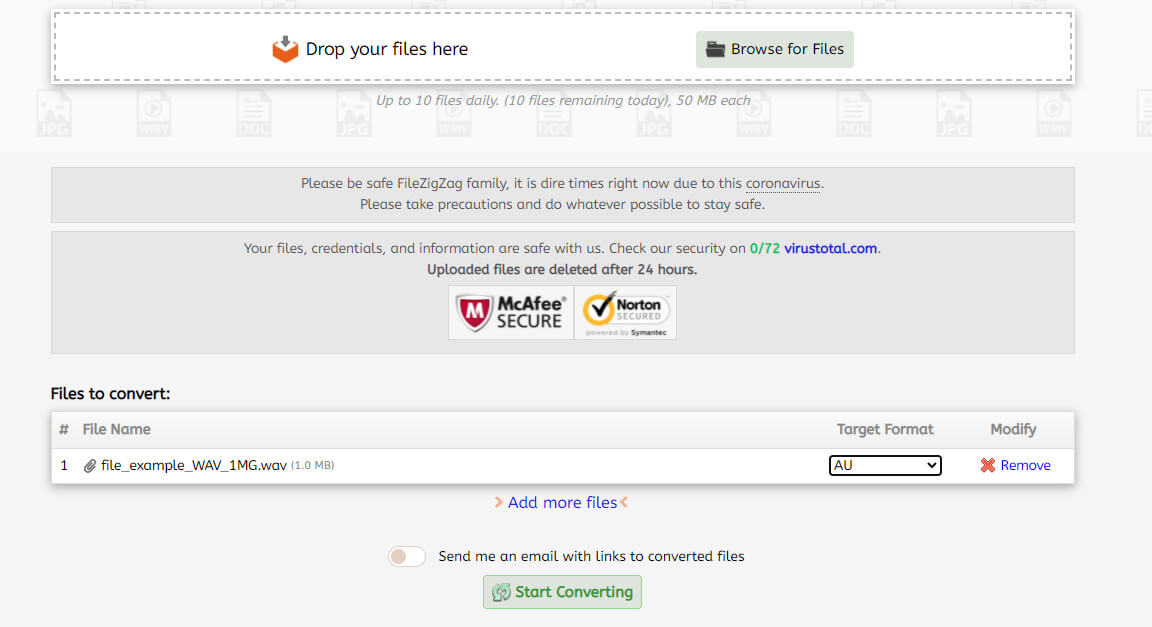
לקריאה נוספת:
כיצד להמיר WAV ל- AAC גם בלי לשלם אגורה אחת
כיצד להקטין קובץ WAV באמצעות הכלים המקוונים והלא מקוונים
חלק 3. שאלות נפוצות על המרת WAV ל-AU
האם שמע WAV טוב?
WAV הוא פורמט האודיו שאתה צריך לשקול לבחור בכל הנוגע לאיכות הסאונד. זה יכול לשמור את הנתונים המקוריים מההקלטה המקורית. עם זאת, קבצי WAV בדרך כלל צורכים מקום גדול יותר בהשוואה לסוגי קבצים אחרים.
כיצד אוכל לנגן קובצי אודיו של AU?
כאמור, מספר תוכניות שמע מקבלות פורמט שמע זה. זה כולל RealPlayer של RealNetworks, Adobe Audition ו-Apple QuickTime Player.
האם אני יכול להמיר AU ל-MP3?
כן. תוכניות רבות יכולות לעזור לך להשיג את משימת ההמרה הזו. הדבר היחיד שאתה צריך לקחת בחשבון הוא איכות ההמרה. בשביל זה, אתה יכול לסמוך על Vidmore. זה מאפשר לך להמיר WAV ל-AU ולהפוך AU ל-MP3 באיכות נטולת אובדן.
סיכום
המרה WAV ל-AU לא כל כך מסובך לעשות. באמצעות הכלים שהוזכרו לעיל, אתה יכול להמיר קבצים מרובים ללא מאמץ. יתר על כן, אתה יכול לבחור בין השיטות המקוונות והלא מקוונות בהתאם לצרכים שלך. אתה יכול גם לבחור את הכלי הנוח לך יותר. אלא אם כן אינך רוצה שההמרה שלך תופרע על ידי חיבור האינטרנט, כלי שולחן עבודה כגון Vidmore Video Converter הוא התוכנית המתאימה ביותר. עם זאת, אם הורדת תוכנית אינה כוס התה שלך, אז כלי מקוון כמו FILEZIGZAG הוא בשבילך.


